Existem diversos programas para gravar a tela do computador, como por exemplo, o OBS Studio, porém, se você quer algo prático de usar, RecForth Screen Recorder é um programa gratuito de gravação de tela para Windows 10 e Windows 11 que lhe oferece uma interface fácil de usar para gravar a tela do seu computador.
Como funciona o RecForth Screen Recorder
O RecForth Screen Recorder é um programa muito prático de usar. Com ele você pode facilmente capturar o conteúdo da tela, não importa se você quer gravar a tela inteira ou apenas uma área da tela do computador.
Para começar, instale o RecForth Screen Recorder a partir da Microsoft Store e execute no computador. Em seguida, escolha um modo de gravação e clique no botão vermelho “registro” para iniciar a gravação da tela.
Você pode escolher entre gravar em tela cheia ou uma área da tela e ativar opções de gravação da webcam, áudio do computador e microfone e exibir o ponteiro do mouse. Uma vez feito isso, basta iniciar a gravação.
Nas configurações do programa você pode ajustar opções como delay, pasta de destino, teclas de atalho e configurações de vídeo, como a resolução, quadros por segundo, qualidade e a cor do ponteiro, entre outros.
Uma vez concluída a gravação, uma janela é aberta com os seus vídeos gravados. Os vídeos são salvos no formato MP4 e você pode reproduzi-los, abrir pasta, renomear, excluir e editar usando o aplicativo Filmforth.
Por último, note que a versão gratuita do RecForth Screen Recorder tem algumas limitações. Por exemplo, ela adiciona uma pequena marca d’água nos vídeos e não permite exibir o ponteiro na gravação dos vídeos.
Principais recursos do RecForth Screen Recorder
- Programa simples e muito fácil de usar.
- Grava a tela, webcam, voz e áudio do PC.
- Permite gravar vídeos de alta qualidade.
Como baixar o RecForth Screen Recorder
Acesse a página do aplicativo na Microsoft Store e clique no botão “Adquirir” para instalá-lo em seu PC.

Olá! Prazer em conhecê-lo(a)! Sou o fundador dos sites SoftDownload, TopFreewares e SuperTutoriais. Trabalho há duas décadas com tecnologia e criei esses sites com um objetivo simples: ajudar as pessoas a resolverem problemas e também para apresentar opções gratuitas para você usar no PC e no smartphone. Fique à vontade para explorar e aproveitar o site! Se precisar de qualquer ajuda, é só chamar!

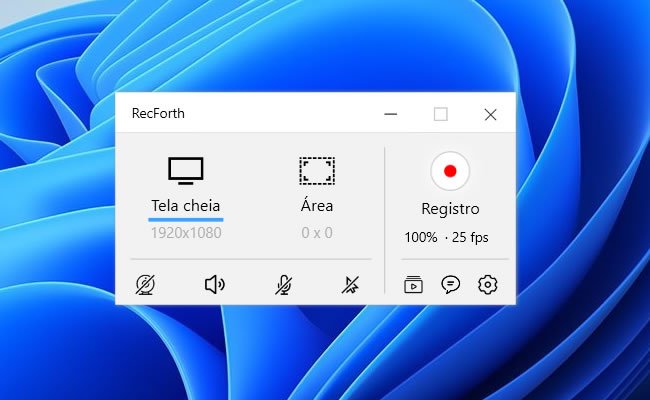
Excelente dica.
Apesar de algumas limitações na versão gratuita ainda sim é possível fazer algumas tarefas importantes.
Obrigado.